Indigo Renderer中文版是一款图片渲染软件,支持2D和3D渲染,软件采用的是物理相机模型,可以模拟出复杂的照明情况,这个的主要作用就是对图片进行物理渲染,让图片看起来更加的逼真,非常适合设计师们使用。
一、准确的光线模拟
1、Indigo在模拟光线流动以产生自然寻常的渲染方面是非常准确的。
2、与使用RGB颜色的传统渲染器不同,Indigo使用光谱计算,使您的3D场景变得生动。
3、结合实际的材料描述,照片的现实主义甚至可以愚弄专家。
二、准确的物理相机
1、相机光学系统是非常准确的模拟Indigo,一个众所周知的强度的光线跟踪渲染器。
2、特别令人印象深刻的是图像完美的景深和“散景”渲染,由于逼真的相机孔径。
三、光圈衍射
光圈衍射是一种先进的渲染效果,包括模拟照相机的干扰光波,产生熟悉的效果,如小光源周围的彩虹条纹。
四、现实材料
1、Indigo具有高度逼真的,基于物理的材料,可以自然与场景中的光源进行交互,以提供逼真的渲染效果。
2、亚表面散射是有效和准确的模拟,为皮肤,蜡,叶子和其他致密介质的非常逼真的渲染。
五、太阳与天空系统
1、Indigo具有先进的太阳和天空系统,基于我们高精度的大气模拟。与太阳处于低海拔时分解的古典太阳与天空模型不同,新模式仍然是真实的生活。
2、直接从生产蓝天和红色日落的物理规律自然计算,新系统在一天中的任何时间都会产生非常逼真的天空; 它不仅更现实,而且更快。
六、有效的合成工具
1、Indigo具有Alpha输出和新的阴影捕捉渲染模式,使许多产品可视化呈现。
2、阿尔法出口允许轻松组合建筑物与玻璃幕墙对抗天际线摄影。
3、阴影捕手材料使渲染对象在地面上休息一个简单的事情,通过专门的传递来产生一个完美的,即用的alpha PNG图层。
七、实时编辑和渲染
1、Indigo支持实时场景编辑 - 现在您可以调整您的素材,结果将立即显示。
2、您可以通过光线追踪和OpenGL预览实时调整素材,相机位置,相机停止和焦距。
八、GPU加速
1、Indigo是GPU加速,导致加速2-3倍,没有任何损失优秀的图像质量Indigo是着名的。
2、无论CUDA™和OpenCL的™的支持,这意味着GPU加速将在AMD和NVidia显卡工作,在OS X和Windows和Linux操作系统。
九、动画和渲染队列
Indigo内置的动画和渲染队列支持,以及网络渲染和GPU加速功能,可让您使用网络上的所有电脑轻松快速地呈现动画或图像集。
十、无缝网络
1、所有功能与网络渲染无缝工作,这意味着您可以利用网络的全部功能来加速实时编辑和最终渲染。
2、文件在渲染节点上智能地缓存,即使对于大型场景也能快速渲染启动时间。该网络管理器
3、有效地分散渲染节点的资源,让您轻松监控所有节点的状态。
十一、细分和流离失所
1、细分和位移是一种先进的3D建模和渲染功能,可从基础网格创建详细的表面。
2、Indigo可以细分混合的三角形/四边形网格,与首先对网格进行三角形化,然后应用基于三角形的细分相比,产生更高质量的结果。
十二、剖面
1、Indigo支持部分平面,这是一个强大的可视化工具,可以让您切除模型或场景的部分以显示内部视图。
2、这样可以使得场景数据实际上不被修改,从而允许使用一个或多个分段平面进行快速且无痛的切割成像,这可以容易地被调整或禁用。剖面飞机在建模应用程序方面得到广泛的支持,包括SketchUp,Blender,Cinema 4D和Revit。
十三、正交相机
1、用于技术和建筑可视化的另一个强大的工具是无需透视效果(即使用正射摄像机)即可渲染。
2、使用正交相机进行渲染可以更容易地判断比例,并且可以给渲染图像带来更多的技术感觉; 建筑计划可以通过现实的照明和玻璃的处理来实现,同时保持等距观看风格。
十四、球形相机
1、Indigo球形相机可以以标准的纬度/纬度格式创建高质量的全景图像。
2、这可以用于从场景创建新的HDR环境地图,或者使用交互式全景浏览器来实时观看360度。
十五、IES照明
完全支持行业标准的IES灯光型材,可以有效地为您的场景添加详细照明。
1、启动Indigo并单击工具栏中的打开按钮。浏览到Indigo Renderer安装中的“testscenes”子目录,在Windows上通常是C:\ Program Files \ Indigo Renderer \ testscenes。
打开“卡特彼勒”例子; Paha Shabanov的这个场景展示了一些靛蓝更复杂的特征(例如位移,地下散射),并赢得了在我们论坛上举行的比赛,并被靛蓝配送。
2、这个场景使用默认的双向路径跟踪渲染模式渲染相当慢,所以让我们设置它使用更简单的非双向(即单向)路径跟踪模式。
在“渲染设置”视图(位于图像右侧),从顶部的下拉菜单中选择“渲染设置”。从“渲染模式”下拉列表中,选择“路径跟踪”。
3、现在我们准备开始渲染了。点击工具栏上的“渲染”按钮,靛蓝将开始“构建”场景(准备渲染)。
对于简单的场景,此构建过程将几乎是即时的,但对于较大的场景(具有许多多边形,细分曲面等),构建场景可能需要一些时间。Indigo在状态栏中显示构建进度,您可以通过从“渲染设置”视图中单击“渲染日志”下拉选项来查看完整日志。
4、场景开始渲染后,状态栏将不断地更新有关正在进行的渲染的信息。
特别相关的是每个像素的样本数,这可以大致认为是图像质量; 每隔一段时间(频率递减),图像将自动更新,因为它呈现。您可以随时通过更新图像工具栏按钮或按F5更新图像。
5、几分钟之后,图像中的“噪音”(或颗粒感)将消失,留下一个很好的干净的渲染:
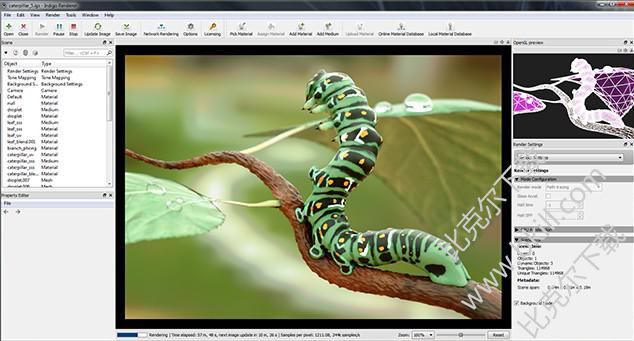
6、接下来我们将说明一些成像设置; 这些影响了Indigo执行的物理光计算的最终图像的外观,可以在不重新启动渲染的情况下进行调整。
在“渲染设置”视图中,从顶部的下拉菜单中选择“成像”。该场景的默认设置是使用FP2900Z预设的相机色调映射,我们可以使用真实相机更改其曝光(EV)和电影ISO。如果我们将方法切换到“Reinhard”,将“预分频”改为2,然后刻录到3.6,我们得到以下结果,饱和度较低,但在明亮的区域也少了“吹出”

7、在白点部分,我们看到场景的默认白点是“E”预置。通常我们使用D65(“白天”)白点,并选择此选项会产生明显的“更暖”的图像:

8、最后,我们把这个图像保存到磁盘上; 点击工具栏中的“保存图像”按钮,然后给图像一个新的文件名,或按照原样保留。
通常推荐保存为PNG而不是JPEG,除非图像将直接上传到Internet并需要压缩,因为每次保存JPEG图像时,图像质量都会降低(因为它是一种“有损”的格式,相反到PNG,这是“无损”,即完美的副本)。